データポータルを使った経営デザインシートの作成環境
1. 特殊な様式のレイアウトにキーワードを埋め込む
複数人が集まって、未来を構想するようなワークショップでは、ポストイットへのメモを過去から未来に向けて並べ替えながらブレーンストーミングをしたりすると、とても楽しいです。
しかし、2020年、Covid-19感染症の広まりで、リアル会場でポストイットを使ったり手書きしたりができなくなりました。
そこで、Web会議型のワークショップでも、その場で情報共有できる作業環境の構築を目指しました。
作業環境の使用者は、ワークショップの参加者で、経営者や、士業などの支援者が対象です。
様式は、経営デザインシートという、内閣府の提案によるものです。他の様式にも応用可能です。
まず、要件定義がてら、経営デザインシートの仕組みをざっくり把握していただいて、その後、データポータルの活用事例に入ります。
2. 経営デザインシート(KDS)とは

図1 内閣府経営デザインシートを鈴木健治様式修正
(参考)内閣府「経営をデザインする」
3. KDSは大きく4項目で、価値創造のストーリーを描きます。
-A パーパス(存在意義、ビジョン)
-B 過去
-C 未来
-D 取り組み
一番上のAに「したいこと」
左側Bに過去
右側Cに未来
下のDに過去から未来に向けて取り組むこと
この4つを文章にします。「経営をデザインする」というのは、Cの未来を構想(デザイン)することです。特に、デザイン思考・統合思考で未来において誰かに価値を提供していく姿をデザインしてもらいたいという思いで、つくられています。
3.1 パーパス
パーパスは、自社の存在理由です。働く人たちの気持ちを盛り上げ、自社がすべきでないことと、すべきことを判断できるようになる指針です。ビジョンといっても良いですし、ミッション(使命)でも良いです。
ただ、使命感よりは価値感です。自社の価値感と顧客や社会からの共感で繋がって行くことをイメージしてください。
3.2 過去と未来の価値創造メカニズムB, C
過去Bと未来Cについては、それぞれ、価値を生み出すメカニズムに整理します。
価値創造メカニズムは、提供価値、ビジネスモデル、資源の3つからなります。
未来の価値創造メカニズムを構想しましょう。
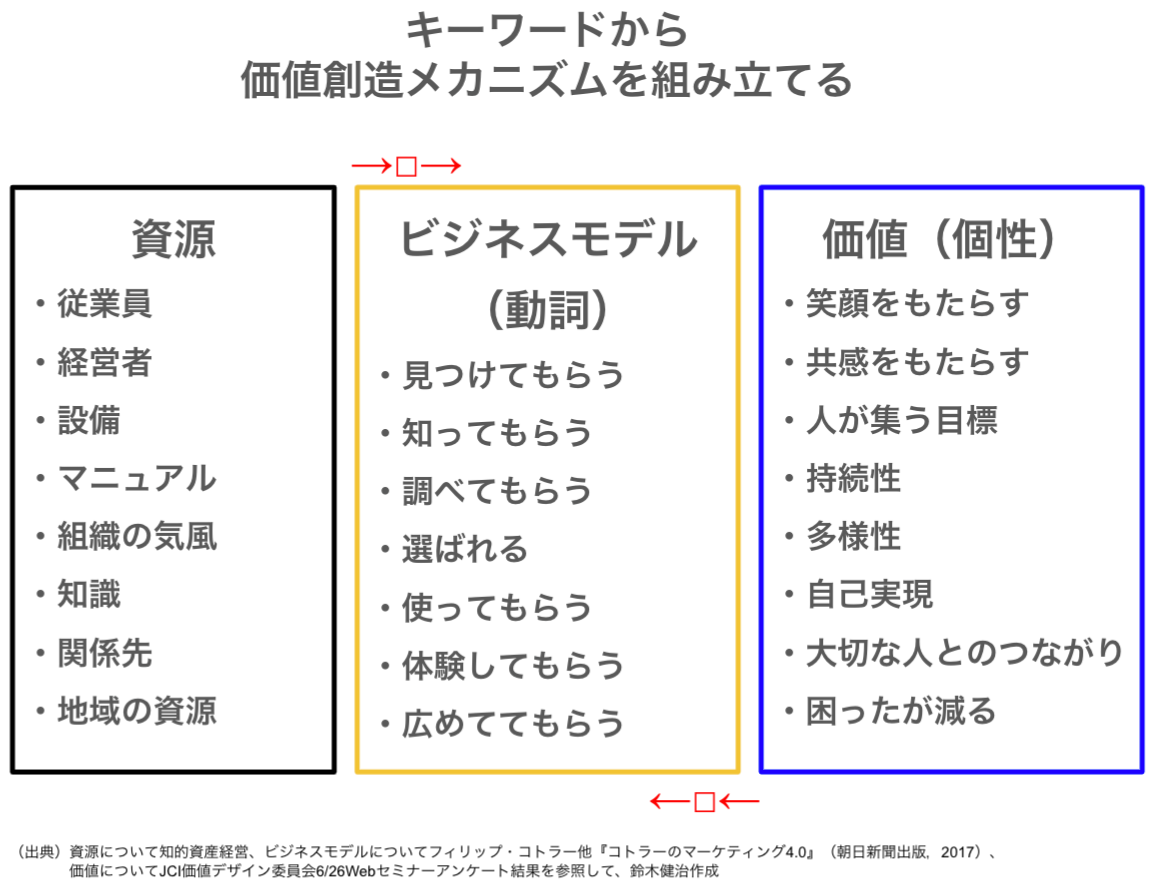
図2 価値創造メカニズムと、資源・ビジネスモデル・提供価値の結合性(鈴木健治作)
3.3 提供価値
誰に、どんな価値を提供したいか。この提供価値が未来を決めます。売上や利益などの財務的な結果、自社の規模、お客様やお取引先、投資家にとっての価値を決定付けます。
3.4 ビジネスモデル
提供価値から逆算(バックキャスト)して、価値の提供に必要なビジネスの仕組み(ビジネスモデル)を構想します。現状では実現していない仕組みで問題ありません。
3.5 資源
さらに逆算して、ビジネスモデルを築き、動かすための資源をリストアップします。自社で準備できる資源と、他社とのコラボレーションにより利用できるようにしていく資源です。何年か後には揃えておきたい資源です。
3.6 未来への取り組みD
過去の価値創造メカニズムBと、未来の価値創造メカニズムCを見比べながら、どうすればCに移行できるか、パーパスAとの整合性も維持しながら、取り組み(アクションプランやOKR(Objectives and Key Results)に向けたキーワード)を整理します。
4. どのようにKDSを作成してもらうか。<一問一答>
内閣府知的財産戦略事務局pp.11-12、岡田明穂さんさん、住田孝之さんらにより、一問一答形式で、質問に直感的に回答していくことで、KDSの項目を記述していく手法が整理されていきました。
例えば、パーパス(自社の目的・特徴であれば)「あなたにとって一番大切なもの、実現したいことは?」という質問文に、直感的に答えていただきます。
5. KDS作成環境のExcel版
データポータル版の前に、Excel版をつくりました。日本青年会議所や、明石青年会議所の方々との対話のなかで、Excelに文章を入力すると、KDS簡易版のレイアウトに自動表示するワークシートを作り、コロナが訪れる直前の時期に、対面のリアルでのワークショップを明石で実施することができました。ご参加者・関係者に感謝申し上げます。
Excel版は、作っていただいたKDSを集めるために、Excelファイルを参加者から送ってもらい、共有のために別途ファイルをつくるなどの作業が必要でした。
6. KDS作成環境のGoogleフォーム&データポータル(DataStudio)版
2020年、Covid-19感染症の影響で、セミナーやワークショップはすべてWeb開催となり、現場でポストイットに書き込んでもらうなどのワークを実施できなくなりました。
また、Excel版では、Google MeetやZoomで接続しているのとは別に、ファイル共有のための送受信や操作が必要となります。ワーク実施時間中に作成いただいた内容を共有することが事実上難しく、ワークショップの盛り上がりや対話の質に課題が生じます。
試行錯誤して、Googleフォームへの入力してもらうだけで、経営デザインシートを作成することができ、さらに、リアルタイムに受講者と講師や、受講者間でも共有できる作成環境を構築しました。プログラムコードは一行も書いていないノーコードです。
7. KDS作成環境データポータル版の操作・データの流れ
(1). Googleフォームに用意されている質問に回答していく。
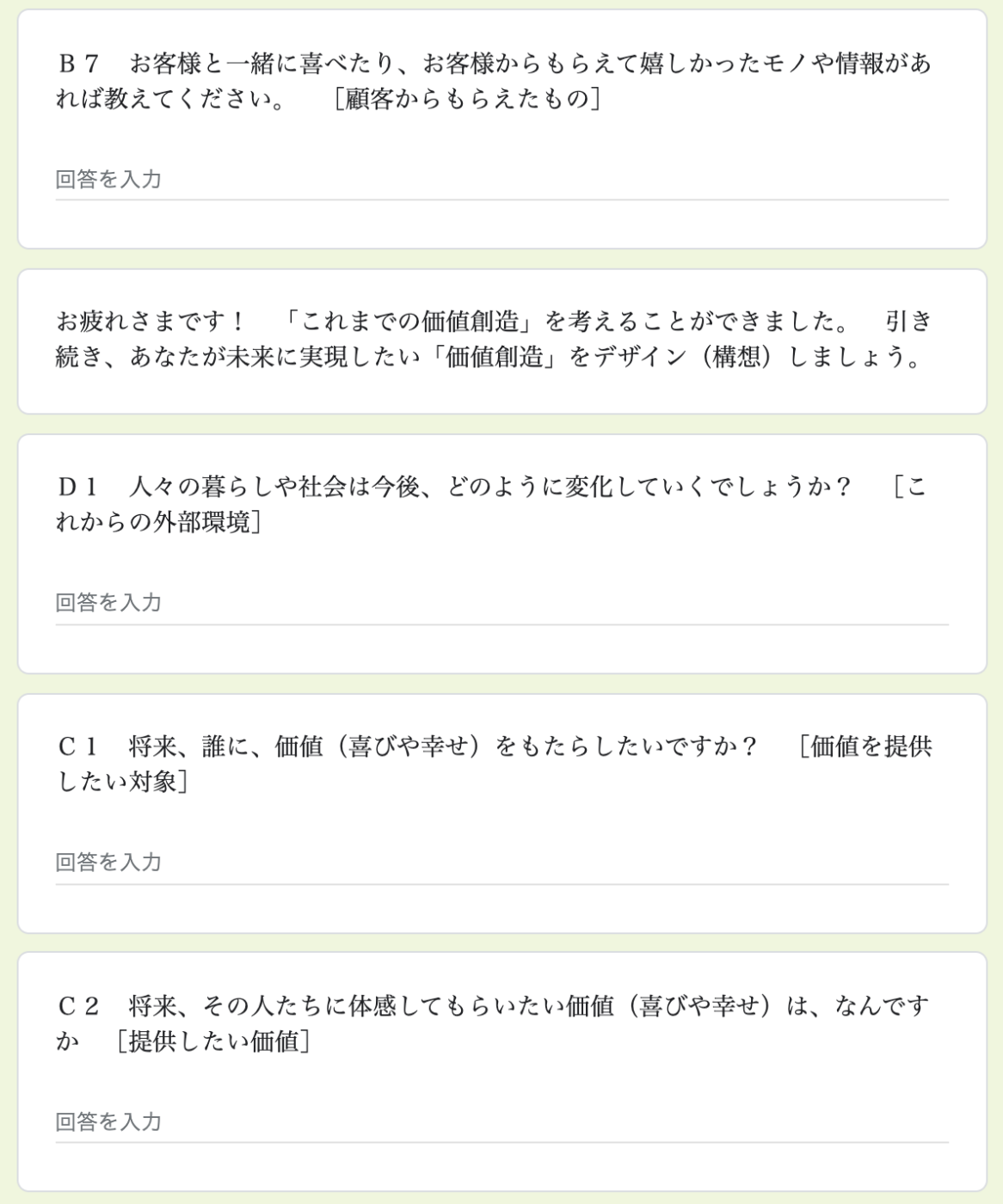
図3 一問一答のGoogleフォーム
回答順序は、書誌事項→過去B→未来C→取り組みD→パーパスAの順とし、講師/ファシリテーターが質問を読み上げ、各質問につき読み上げ時間を含む1分間の入力時間としました。
限られたワークショップの時間内で、深く考えていただくために、項目や質問文を独自に整理しています。
質問文の冒頭にあるコード(B1, C2, Aなど)は、図1のKDSの各ボックスにあるコードです。
また、過去Bの作業が終了し、未来Cについて考え始める前に、将来を自由に大きくデザインしてもらうための心理的安全性を持っていただくために、世間話やファシリテーションを少しいれます。
入力が完了したら、Googleフォームの送信ボタンをタップしてもらいます。入力作業は、入力開始からここまでで15分から20分ぐらいです。
Googleにログインできないユーザー様には、私用のスマホを使ってもらうなどしました。
(2). 回答内容がGoogleスプレッドシートに入る。
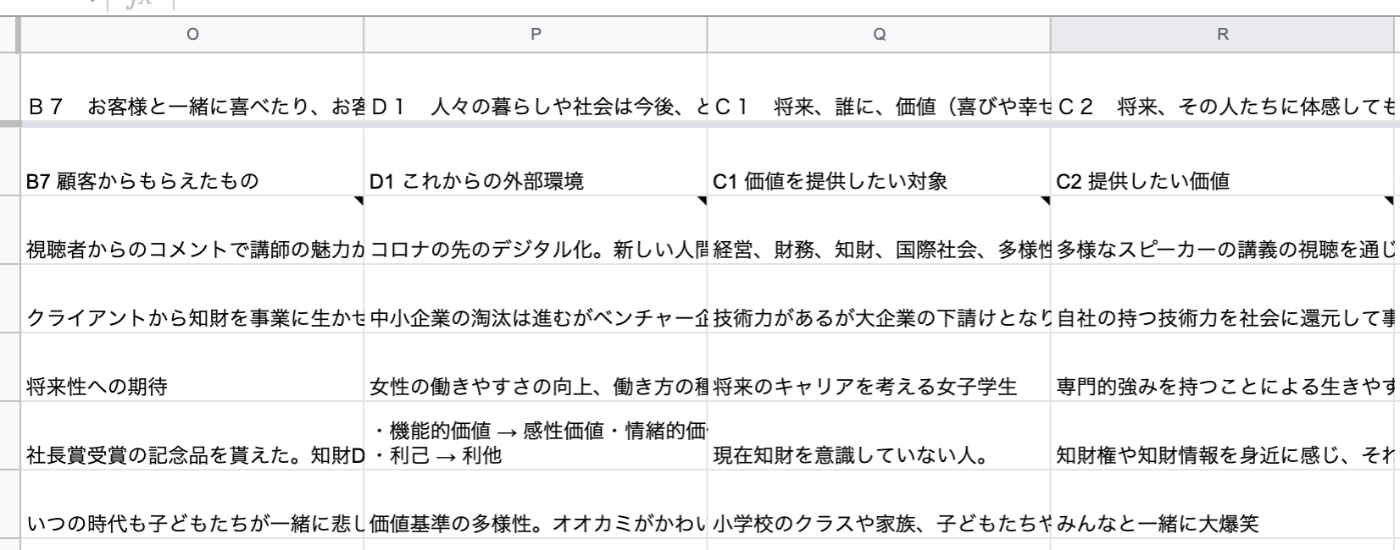
図4 Googleスプレッドシートに集まった回答(一部)
スプレッドシートに入力されるデータは、KDSの項目部分は全てテキストデータです。主たる活動地域として都道府県名を入力してもらいましたが、スプレッドシートの段階ではテキストデータです。
(3). 回答内容がデータポータルに読み込まれる
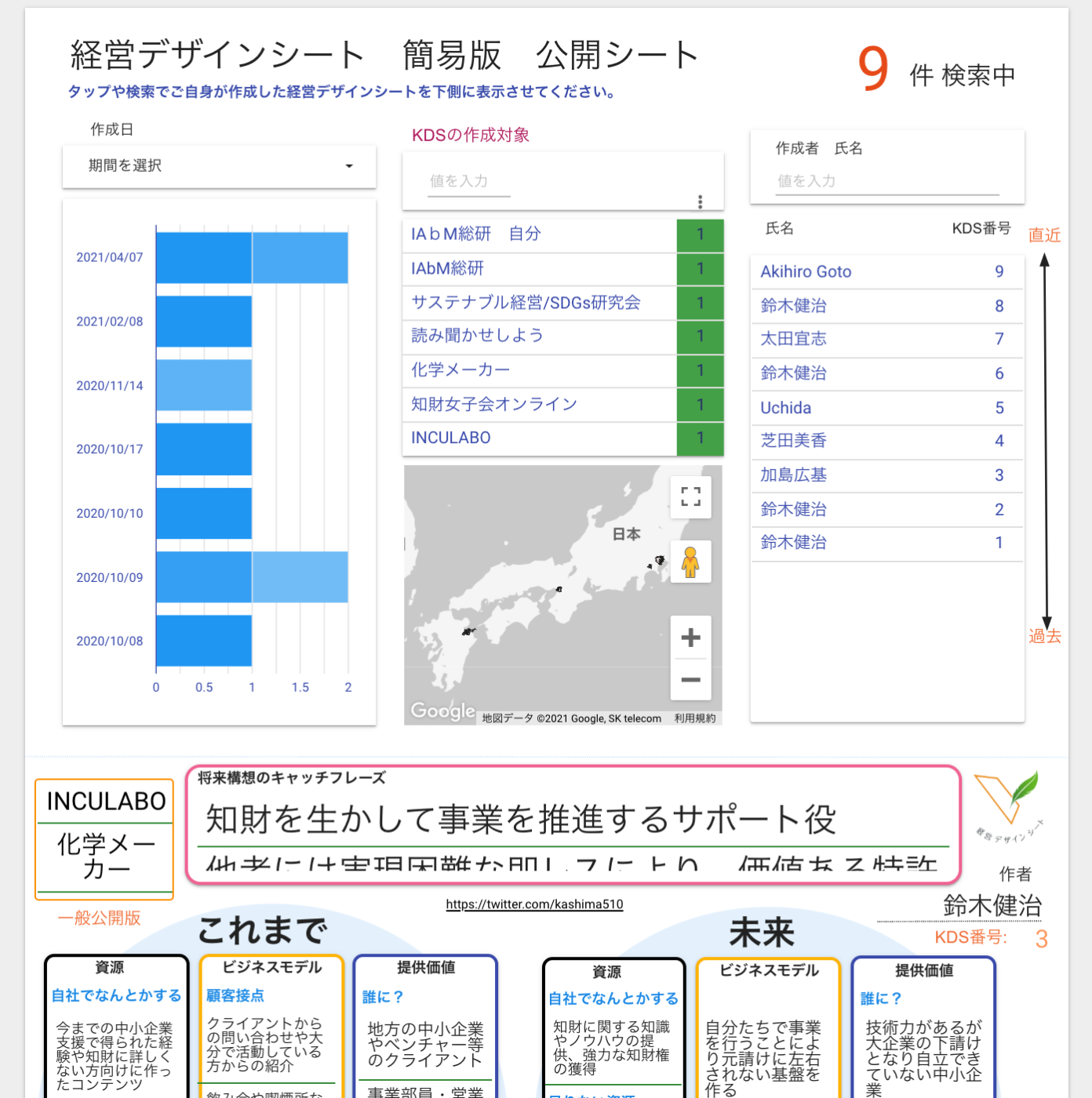
図5 Googleデータポータルで経営デザインシートをつくる
上部の作成者をタップすると、フィルタで連動してその作成者によるKDSが下部に表示されます。
データポータルの機能で、データ間の連動やドリルダウンを使っています。
例えば、左側の作成日をタップすると候補が絞られます(データポータルの棒グラフ、データタブの最後Interactionsで「フィルタを適用」にチェック)。
作成者の氏名での検索もできます(コントローラーの追加)。
マップは、都道府県名の場合「テキスト」設定のまま、バブルマップとしています。塗り分けよりもバブルの方がデータのぶれに強いようです。
都市名や住所の一部などの場合、ディメンションのタイプを「地域」から住所や都市などに設定したり、一部分の住所情報では塗り分けができずバブルマップにしたりなどの試行錯誤となります。
KDS番号という連番は、Googleフォームの内容が記録されるスプレッドシートで、下記の関数で自動生成してから、データポータルに読み込ませています。
=ARRAYFORMULA(if(A2:A="","",row(A2:A)-1))
8. データポータルによるKDSの完成例
KDSの完成例、知財女子会オンラインさんの未来構想をご紹介します。知財女子会オンラインさんは、このKDSのスクリーンショットをFacebookで使ってくださっています。ありがとうございます。専門性を持つことでの生きやすさ、その実感や体験を伝えて行こうという、素晴らしいデザインです。
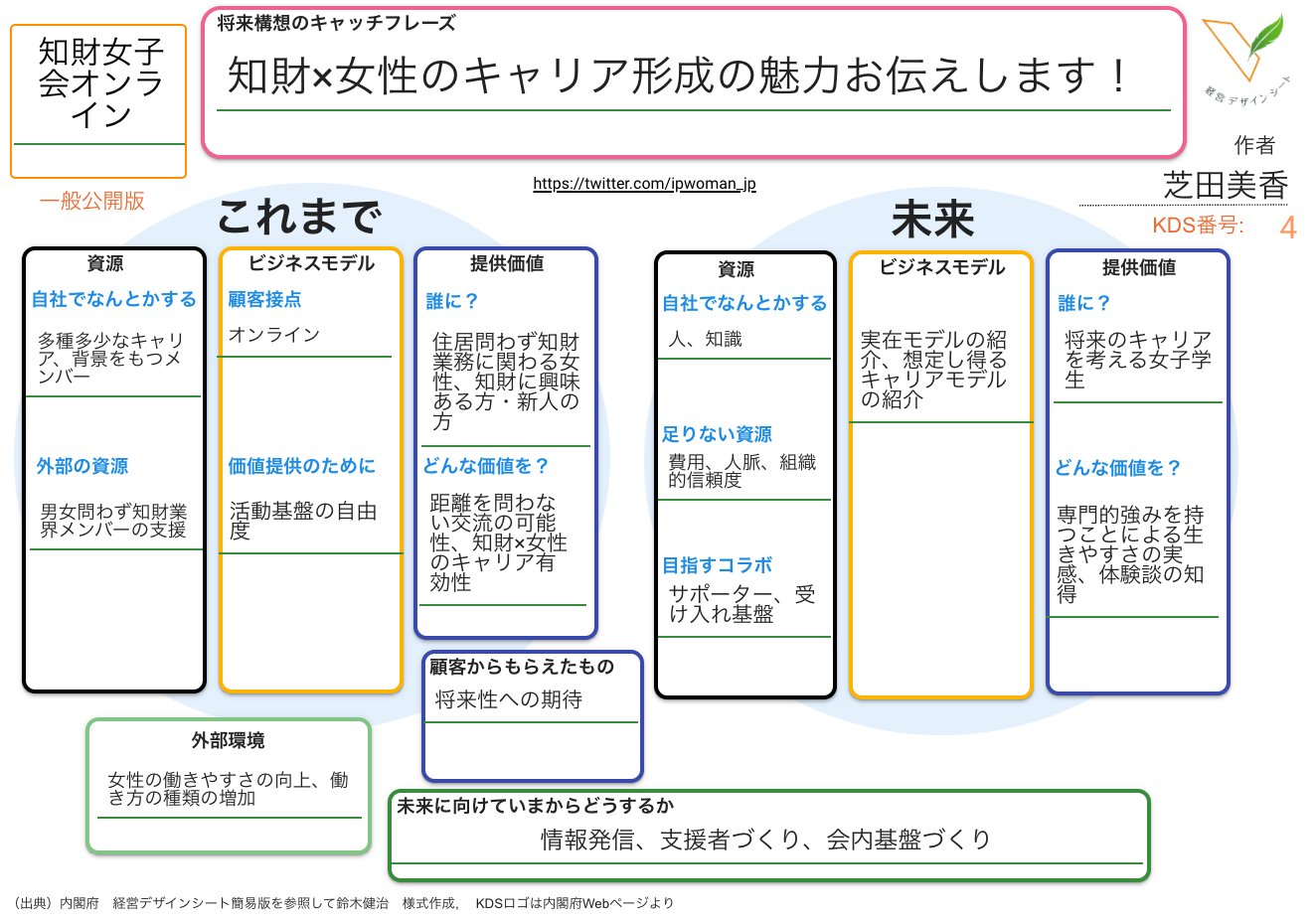
図6 知財女子会オンラインさんの作成例
9. データポータルの設定
- Googleフォームをつくり、回答が記録されるスプレッドシートを準備しておきます。シート名も日本語で大丈夫です。
- リソースのデータソースとして、準備したスプレッドシートを選択します。
- カラーの枠線と、テキストは別のデータです。枠線のコーナーを丸くするには「長方形」プロパティーで「枠線の角丸半径」を調整します。
- テキストボックスは、「表」です。ディメンションを対応する質問の回答としています。5人の回答があれば5つの回答がこの表に入りますが、1つのKDSが例えば作者名で特定されると、そのKDSのデータだけが連動して残ります。
表のスタイルとして、「表の色」→「セルの枠線の色」を緑色としています。この緑色の線が、ボックスを区切る線のように見えています。 - 一問一答の回答である文字データは、自動折り返しで、スクロールタイプのため、Googleフォームで文字数を設定し、最大文字数に合わせた大きさにしています。
今回は、Google AppsScriptを使っていませんが、入力される内容を整形する際には、GASや、Googleスプレッドシートのqueryなどで綺麗なデータにしておく方が楽です。
特に複数の情報源のデータをデータポータルの混合データなどで一体化しようとすると、上手くいかないことがあります。
一方、あるテーブルからピボットしたい場合には、スプレッドシートでピボットをするよりも、データポータルでピボットする方が、データが自動追記される場合に強いですし、試行錯誤もしやすいです。
10. データポータルのアクセス解析等
「編集」状態では、アクセスしている人が匿名アイコン等ででます。Google Docsと同様です。
共有からメールでアクセス権が付与された方は、アクセス時に名前がでます。他の方は匿名の動物アイコンです。
スプレッドシートへのアクセス権は、データポータルへのアクセス権で上書きされます。
また、データポータルのファイル→レポート設定で、GoogleアナリティクストラッキングIDを埋め込めます。このデータポータルへのアクセスに関するGoogle Analyticsのデータを、自分自身のデータポータルで表示することもできます。
11. それでは、実際に操作して、経営デザインシートをつくってみましょう(15分から20分)
■入力フォーム
https://forms.gle/gx846Wzeoq8WHsGSA
入力内容はメールアドレスを除きすべて公開されますので、匿名とする際には「A社」やペンネームなどを入力してください。
■公開ページ
15分に1度程度最新データを読み込みにいきますので、回答後、表示されるまでお待ちいただくことがあります
https://datastudio.google.com/reporting/4b5c0cb7-e415-4175-976d-02176181c6ae
作成してみていただけた方には、ご希望ありましたらGoogleログインできるメールアドレスをお知らせいただければ、データポータルへの編集権限を付与しますので、設定をのぞいていただけます。壊したら、変更履歴から元通りにしておいてください。
Discussion